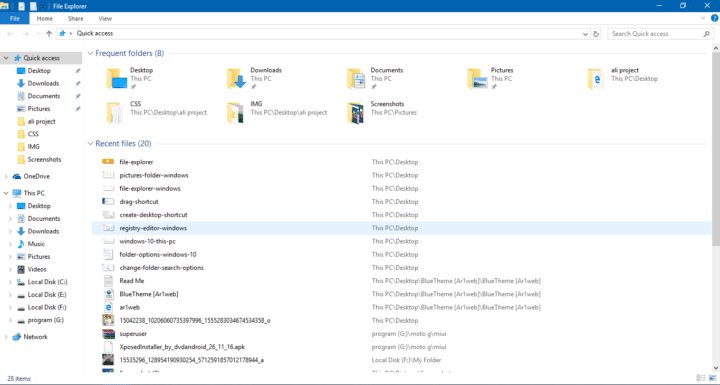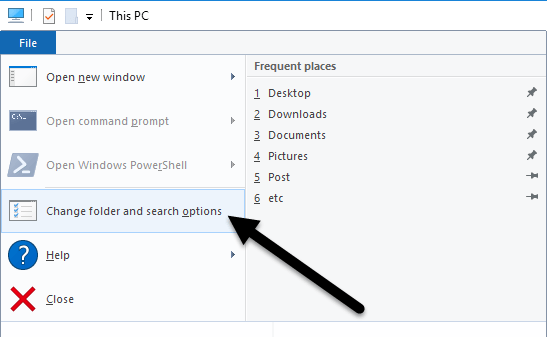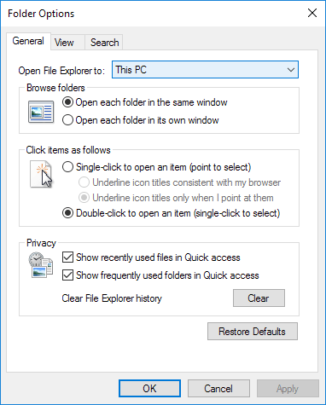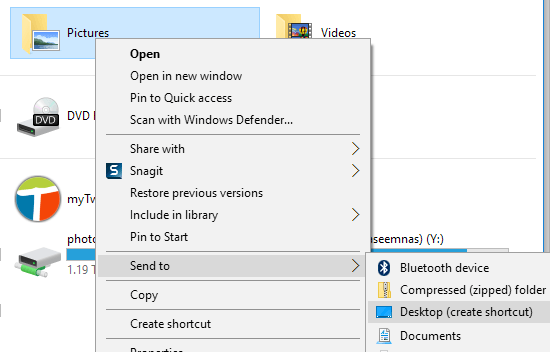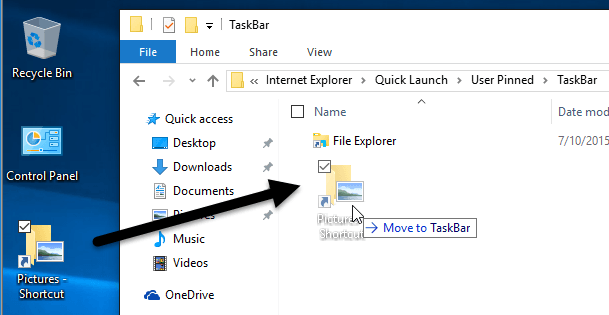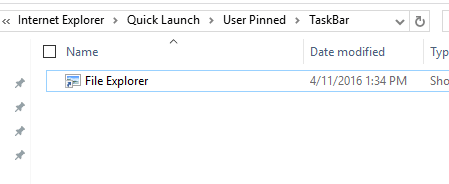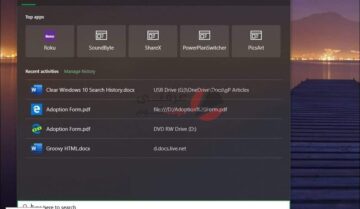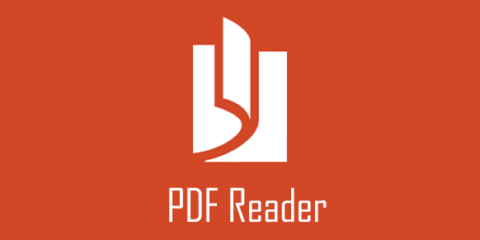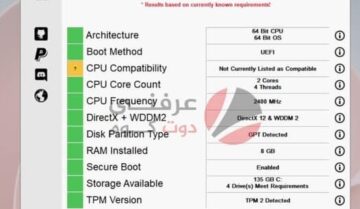بعد تثبيتك ل ويندوز 10 سوف تلاحظ انه كلما قمت بفتح مستكشف الملفات File Explorer سوف يظهر لك مجلد بعنوان الوصول السريع و هو مجلد يحتوى على أكثر المجلدات استخداماً على الجهاز الخاص بك و فى هذه المقالة سوف نشرح طريقة تغير هذا المجلد.
فى البدايه هناك طريقتان الاولى و هى محدودة قليلاً و تتيح لك الاختيار بين فولدر الوصول السريع و جهازك و الثانية تتيح لك الاختيار بين اى مجلد موجود لديك.
الطريقة الأولى:-
تفتح قائمة مستكشف الملفات ثم تختار قائمة “File” و بعداها تختار Change folder and search options
ستظهر لك نافذه تختار منها تبويب “General” ثم “Open File Explorer to” وتقوم الاختيار بين جهاز الكمبيوتر او مجلد الوصول السريع.
الطريقة الثانية:-
كمثال اذا كنت تريد جعل مجلد الصور المجلد الافتراضى لمستكشف الملفات فيجب عليك إرسال اختصار للمجلد الى سطح المكتب اولاً
ثم اخذ نسخة منه الى هذا المسار
%APPDATA%\Microsoft\Internet Explorer\Quick Launch\User Pinned\TaskBar
والان يجب علينا القيام بأخر شئ و هو تقوم بحذف الملف الموجود بشكل مسبق و هو بإسم File Explorer و تقوم بتغير اسم الملف المراد جعلة مجلد إفتراضى الى File Explorer.
والان اصبح المجلد الإفتراضى هو مجلد الصور الخاص بك.